 手机访问:wap.265xx.com
手机访问:wap.265xx.comAltiumDesigner智能粘贴命令的使用教程
怎么样等间距的复制很多过孔?怎么带网络的复制走线?又或者是怎么样把元件的位号及网络从当前的这个PCB调用到另一个PCB板中呢?PCB设计当中经常会遇到这些问题,可以使用特殊粘贴也可以称为智能粘贴法来实现。
1、选中需要复制的元素,有过孔,元件,走线等等,我们就以复制过孔为例。
对于选中的过孔进行“Ctrl+C”,进行复制,然后快捷键EA,或者在“编辑”菜单栏中选中“特殊粘贴”选项,弹出对应对话框,如图1所示。
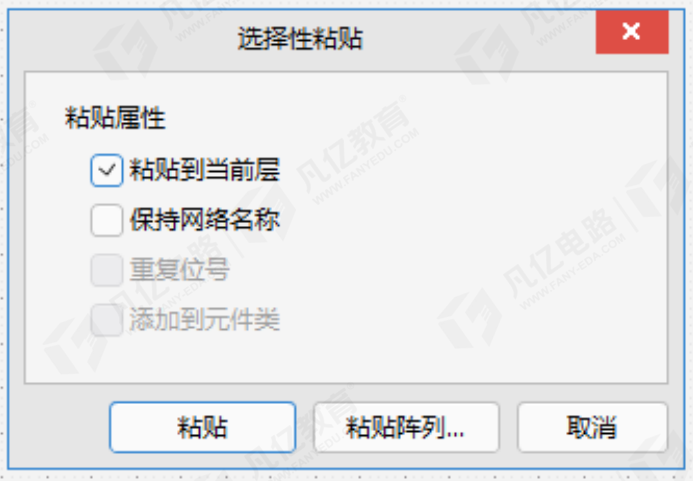
图1“选择性粘贴”对话框
属性里面有:
1)对于复制好的元素粘贴到当前层,这个看自己设计而定。一般情况下粘贴在当前层。
2)保持网络名称:就是带网络的复制,这个可以区别于基本的ctrl+c/v进行复制。
然后就可以直接点击粘贴进行直接粘贴,如果想要有间距,有数量,有形状的粘贴,就进入我们的阵列粘贴设置。
1)点击粘贴阵列,进行阵列粘贴设置,如图2所示。
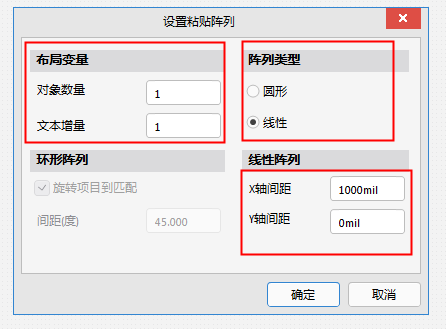
图2 阵列粘贴设置
2)如果进行线性粘贴:就在右方阵列类型:线性,左框的就是粘贴数量,及增量的设置。右下方就是为X/Y方向等间距的粘贴距离设置。
3)如果需要进行圆形粘贴,如图3设置:
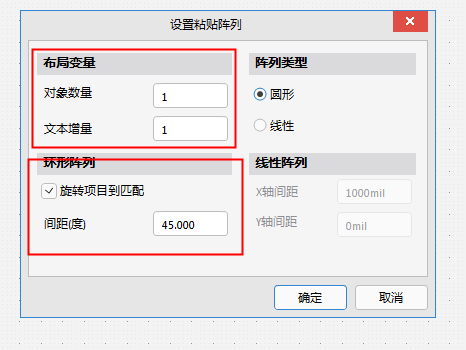
图3 圆形阵列粘贴设置
4)左上框跟线性粘贴一样,设置粘贴数量及增量的参数。
5)左下框就是我们等角度的角度设置参数。
最近更新学前教育
- 河南41个博士后团队将出征第二届全国博士后创新创业大赛总决赛
- 广西:依托“硕师计划”让高素质教师走向农村学校
- 数字工匠不足,育人短板怎么补?
- 闵行这个“服务圈”,已为200多青年找到心仪工作!
- 海大99周年校庆专属头像上线!
- 江西有哪些自学考试学习形式?
- 北中医房山医院:相约地坛共赴中医药文化盛会,走进文化宣传周共促中医药文化素养
- 军自考有哪些专业?
- 重要提醒!湖北省10月高等教育自考考前须知
- 新丝路幼儿园:九九重阳暖相融 孝亲敬老情意浓
- 7天搞定托福作文的技巧
- 躬耕教坛,强国有我!上音“大先生”荣登 “上海市教育功臣”群像展
- 自考需要去学校上课吗?
- 助推重大项目建设廉洁高效
- 青海省玉树藏族自治州:深化河湖长制守护“中华水塔” 力保“一江清水向东流”
- “国际角膜塑形学会亚洲分会(IAOA)基础课程培训班”首次在渝开课!
- 豆神教育窦昕老师不断加码大语文布局,推动文化传承
- 九江家有电动车的快看!11月1日起实施
- 宝馨科技:重大经营与投资决策管理制度(2023年10月)
- 新托福独立写作满分
- 获评国家级优秀!海淀区人工智能产业集群蔚然成势!
- 喜迎妇女十三大|织密防护网,“她”权益法治屏障更坚实
- 晋州市和平小学组织观看“新时代好少年”直播活动
- 金融支点“撬动”科技创新 企业如何加快自主创新?
- 宋旦汉字艺术博物馆在湖南外国语职业学院开馆揭牌
